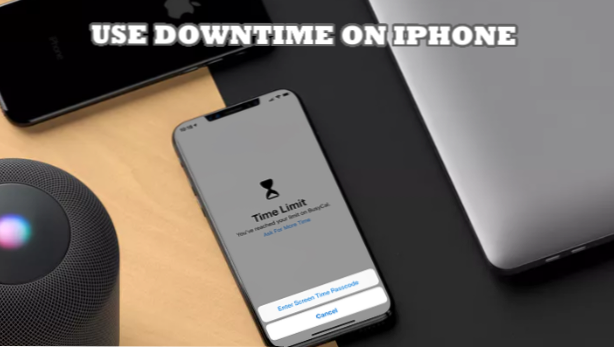
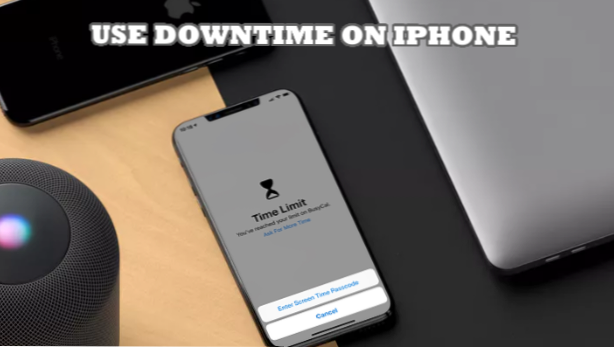
Ausfallzeit ist eine Screen Time-Funktion, mit der Sie die Verwendung vorab ausgewählter Apps zu vorab ausgewählten Zeiten deaktivieren können. Dies bedeutet, dass während Ihrer bevorzugten Zeiten nur Nachrichten, Anrufe und Apps, die Sie zulassen, auf dem iPhone verfügbar sind. Auf den Rest kann erst nach Ablauf der Ausfallzeit zugegriffen werden. Wenn Sie erfahren möchten, wie Sie die App-Nutzung zu bestimmten Zeiten auf dem iPhone deaktivieren, ist dieser Artikel für Sie bestimmt.
Das neueste iPhone-Betriebssystem, das iOS 12, bietet eine Funktion, mit der Benutzer die Bildschirmzeit über Screen Time steuern und verwalten können. Screen Time bietet verschiedene Funktionen, mit denen Sie die Kontrolle über Ihre Apple-Geräte und die Ihrer Kinder behalten. Eine der Funktionen der Screen Time ist die Ausfallzeit. Mit Downtime können Sie die App-Nutzung zu bestimmten Zeiten auf dem iPhone deaktivieren. So richten Sie Downtime auf Ihrem iPhone ein.
So verwenden Sie Ausfallzeiten in iOS 12
Führen Sie die folgenden Schritte aus, um die Ausfallzeit in Ihrem iPhone zu aktivieren:
1. Gehen Sie zu Ihrem Startbildschirm und öffnen Sie die Einstellungen Ihres Telefons.

2. Öffnen Sie unter Einstellungen die Bildschirmzeiteinstellungen.

3. Tippen Sie auf der Seite Bildschirmzeit auf Ausfallzeit. Ausfallzeiten ermöglichen es Ihnen, Zeit vom Bildschirm Ihres Telefons zu planen.

4. Tippen Sie auf den Kippschalter für Ausfallzeiten, um die Funktion zu aktivieren.

5. Tippen Sie auf Start und wählen Sie die Zeit aus, zu der Ausfallzeiten ausgelöst werden sollen.

6. Tippen Sie auf Ende und wählen Sie die Zeit aus, zu der die Ausfallzeit beendet werden soll.

7. Sie haben gerade Downtime aktiviert, um die App-Nutzung zu bestimmten Zeiten auf Ihrem iPhone zu deaktivieren.

So lassen Sie bestimmte App-Nutzung während Ausfallzeiten zu
Wenn Sie bestimmte Anwendungen während der Ausfallzeit verwenden möchten, führen Sie folgende Schritte aus:
1. Öffnen Sie die Einstellungen-App Ihres Geräts.

2. Öffnen Sie unter Einstellungen die Bildschirmzeit.

3. Tippen Sie auf der Seite Bildschirmzeit auf Immer zulässig.

4. Wählen Sie auf der Seite Immer zulässig die App aus, die Sie immer zulassen möchten, indem Sie auf das Symbol Hinzufügen neben jeder App tippen.

5. Die ausgewählte App kann jetzt jederzeit verwendet werden, auch während der Ausfallzeit.

Häufig gestellte Fragen
F: Warum habe ich nicht die Funktion Ausfallzeit oder Bildschirmzeit auf meinem iPhone?
A: Ausfallzeiten sind mit der Bildschirmzeitfunktion verbunden. Screen Time ist nur für iPhones und iPads verfügbar, die unter iOS 12 ausgeführt werden. Wenn das Betriebssystem Ihres Geräts älter als iOS 12 ist, müssen Sie möglicherweise Ihre iOS-Software auf die neueste Version aktualisieren.
F: Ich habe die Bildschirmzeit auf dem iPhone meines Kindes eingerichtet. Das Telefon meines Kindes ist als untergeordnetes Gerät eingerichtet. Kann ich die Ausfallzeiten meines Kindes aus der Ferne ändern?
A: Unglücklicherweise können Sie die Ausfallzeit nicht fernsteuern, auch wenn Sie die Bildschirmzeit auf dem iPhone Ihres Kindes eingerichtet haben. Sie benötigen einen physischen Zugriff auf das Telefon, um Ausfallzeiten einzurichten.
Sie haben gerade gelernt, wie Sie mit Downtime die App-Nutzung zu bestimmten Zeiten auf dem iPhone deaktivieren. Wenn Sie Fragen zu den oben genannten Schritten haben, teilen Sie uns dies in den Kommentaren mit.

